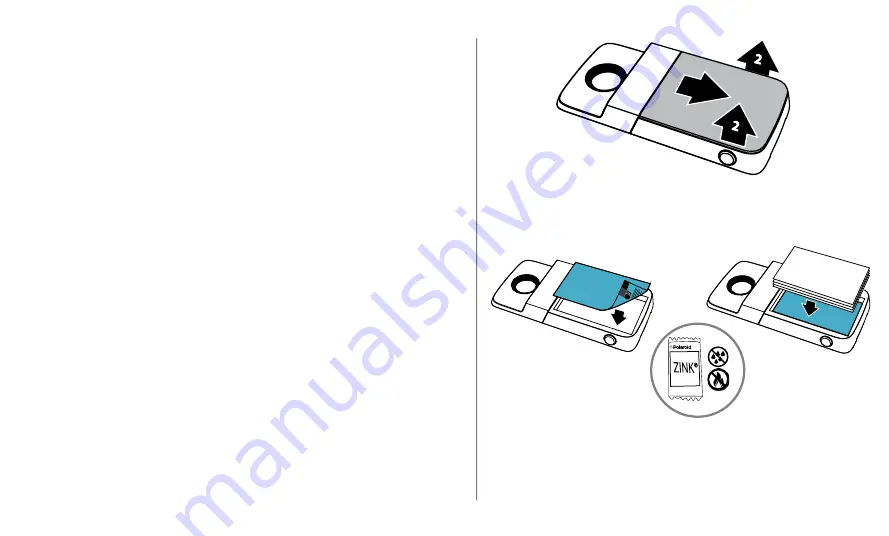
Charger du papier dans votre Insta-Share Printer
Pour pouvoir insérer le papier d'imprimante, vous devrez retirer la façade arrière.
Retirer la façade arrière
1
Appuyez sur la façade et faites-la glisser pour la retirer partiellement.
2
Soulevez la façade.
Insérer le papier
Remarque :
utilisez uniquement le papier 2" x 3" de la technologie d'impression Polaroid
ZINK® Zero-Ink® dans votre Insta-Share Printer, sans quoi l'impression ne s'effectuera peut-
être pas correctement.
1
Insérez le morceau de papier bleu, code-barres tourné vers le bas.
Remarque :
le morceau de papier bleu nettoie et configure l'imprimante. Vous devez
utiliser la feuille de papier bleue
fournie avec ce pack
chaque fois que vous ouvrez
un nouveau paquet de feuilles.
2
Insérez le papier blanc, logo ZINK orienté vers le bas.
Remarque :
placez les dix feuilles dans l'imprimante, jamais plus d'un paquet à la fois.
Étant donné que le papier ZINK est activé par la chaleur, protégez-le de la chaleur
et de l'humidité en le laissant dans son emballage en aluminium jusqu'à ce que
vous soyez prêt à le charger dans l'imprimante
.
1
1
2
Содержание MD100I
Страница 68: ...1 1 Insta Share Printer 2 2 3 3 Insta Share Printer 1 1 2 2 3 3 Insta Share Printer...
Страница 69: ...1 1 2 2 Polaroid Polaroid Insta Share ZINK 2 x 3 Insta Share Printer 1 1...
Страница 70: ...Insta Share Printer 1 1 2 2 Insta Share Printer Polaroid ZINK Zero Ink 2 x 3 1 1 2 2 ZINK ZINK 1 1 2...
























